
Sommario:
- Autore John Day [email protected].
- Public 2024-01-30 10:05.
- Ultima modifica 2025-01-23 14:50.
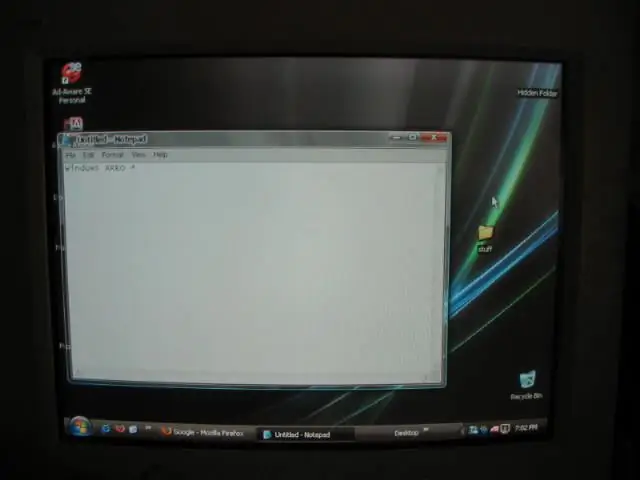
Bene, il titolo dice davvero tutto. Si prega di notare che questo è il mio primo istruibile. =)*AGGIORNAMENTO*Ho trovato una cosa del maledetto vistahttps://www.instructables.com/id/Cursor-Mod-Making-it-Look-Like-Vista/**Rendo merito a "Xellers" per aver trovato il maledetto … quindi dai un'occhiata per un fantastico programma di visualizzazione grazie a Xellers!
Passaggio 1: sono necessarie alcune installazioni: parte 1
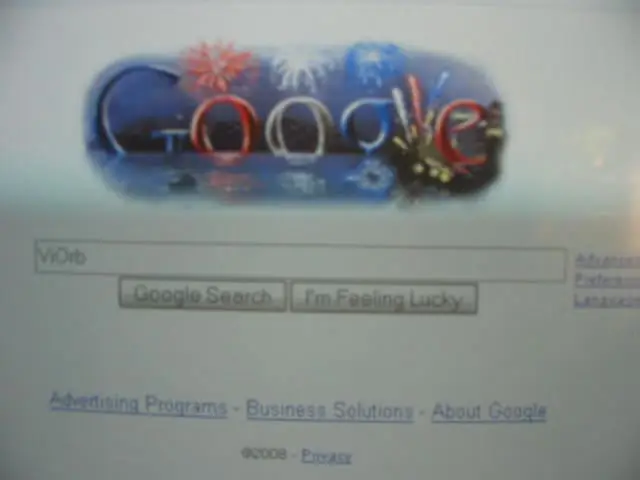
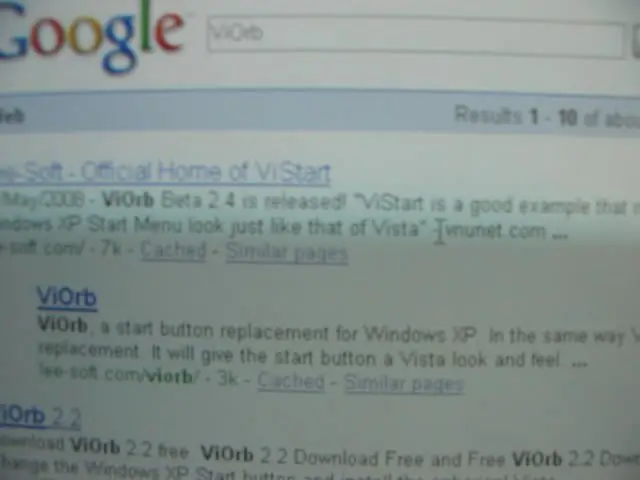
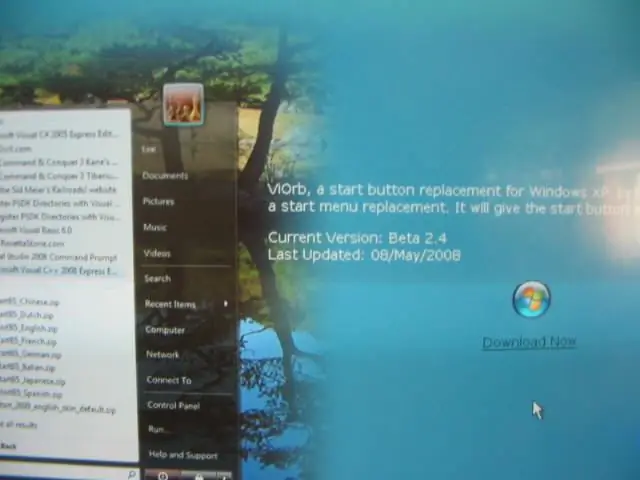
Dovrai installare "ViOrb"
Dopo l'installazione, copierei l'icona e la metterò sul desktop Segui le immagini
Passaggio 2: sono necessarie alcune installazioni: parte 2
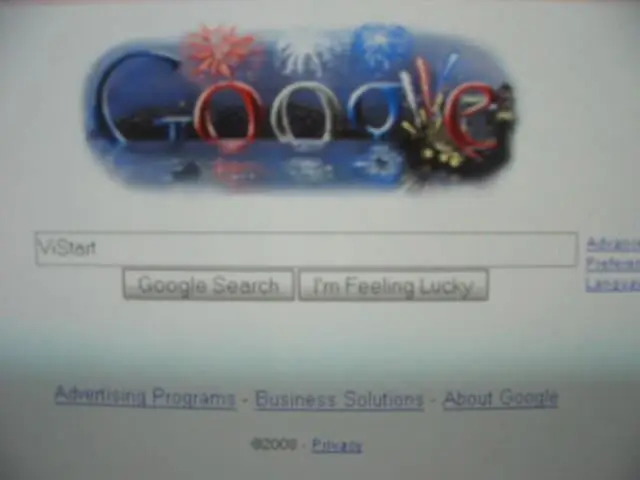
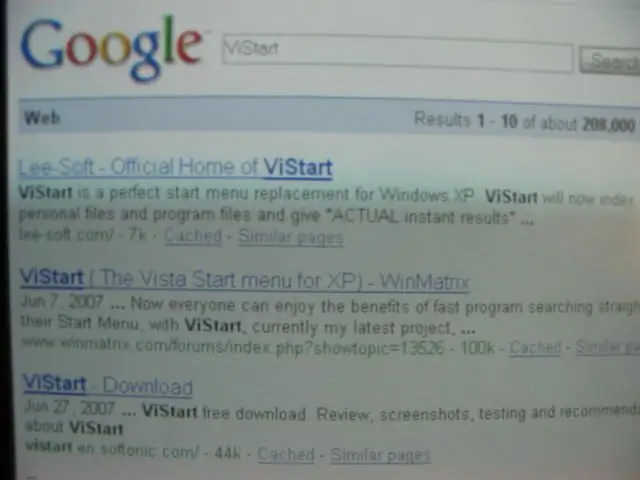
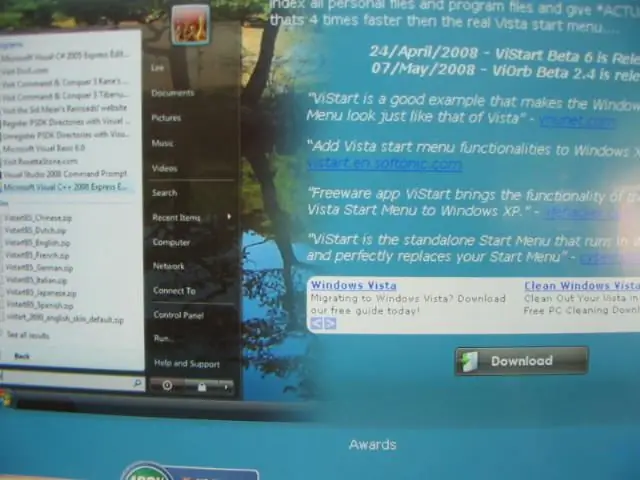
Ora dovrai installare "ViStart"
Alcuni dei pulsanti non funzioneranno nel menu di avvio di Vista. Dopo aver installato, avrei copiato l'icona e messo sul desktop Seguire le immagini.
Passaggio 3: sono necessarie alcune installazioni: parte 3
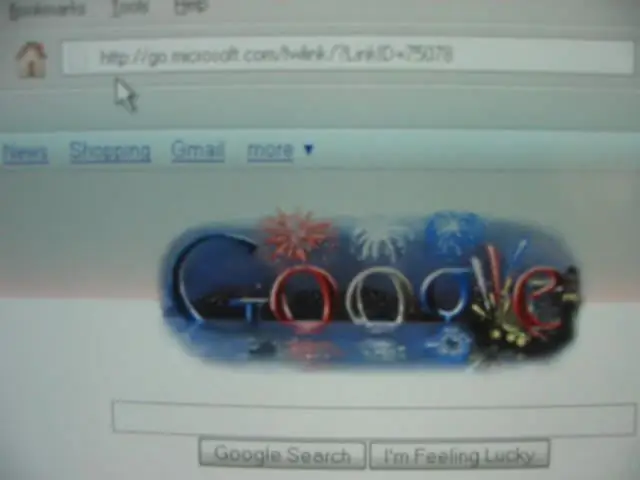
Altre cose da installare………….
Segui l'immagine.
Passaggio 4: sono necessarie alcune installazioni: parte 4
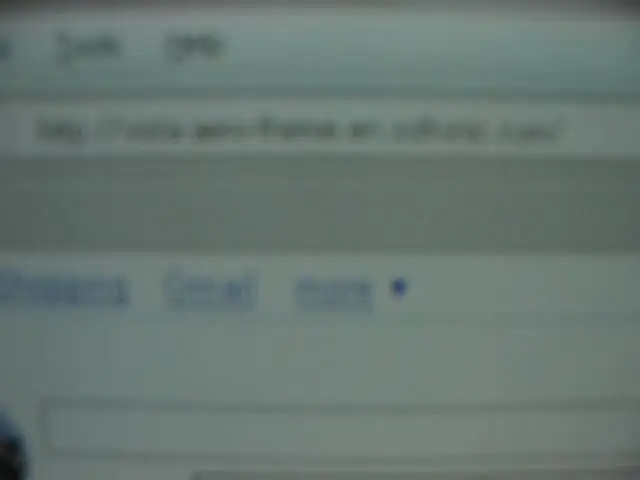
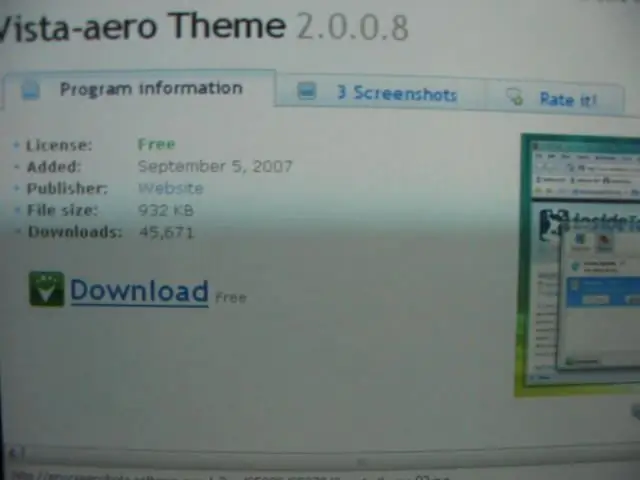
Un'ultima cosa!!! Tema Windows Aero Dopo l'installazione, copierei l'icona e la metterò sul desktop Segui le immagini
Passaggio 5: accendere tutto
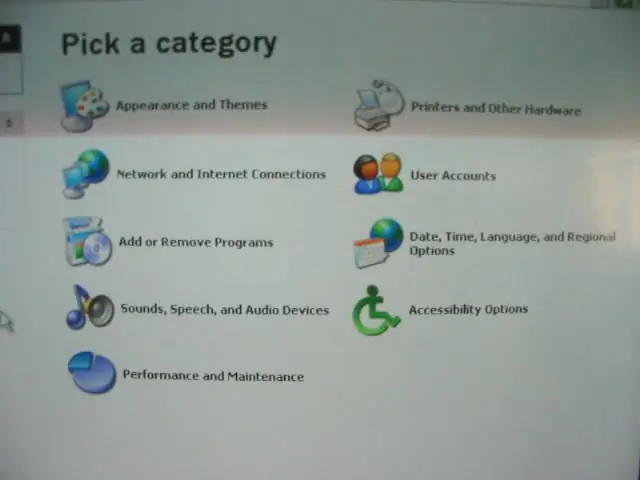
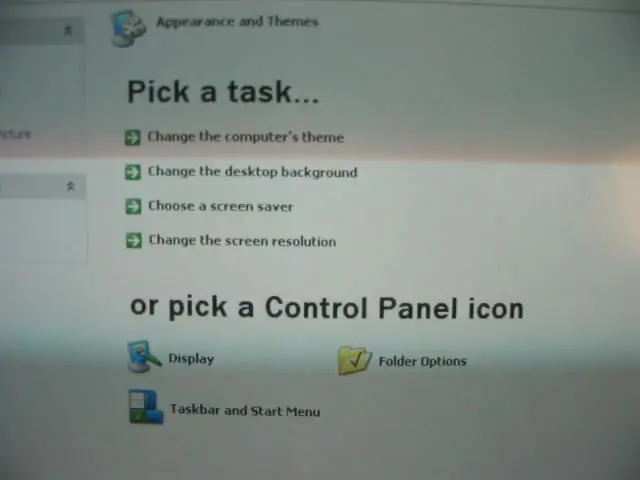
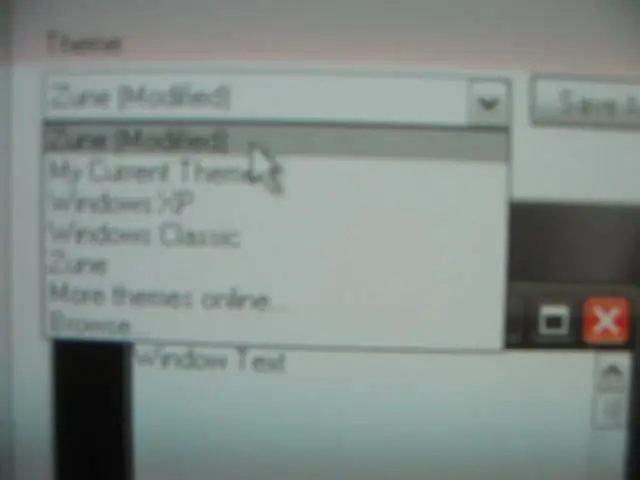
Per "ViOrb", "ViStart" e "Vista Areo" è sufficiente fare doppio clic sulle icone. Per la barra delle applicazioni nera seguire le immagini (nota: questo è nel "pannello di controllo")
Passaggio 6: fatto!
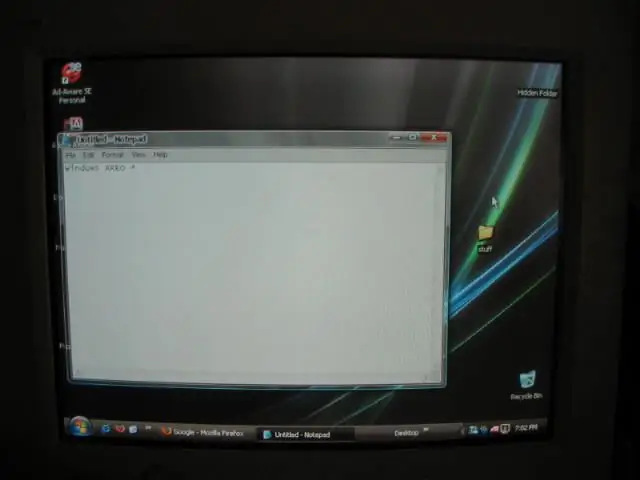
FATTO!!!!!
Consigliato:
Come rendere Windows 7 simile a Windows 95: 7 passaggi

Come rendere Windows 7 simile a Windows 95: voglio mostrarti come rendere Windows 7 simile a Windows 95 e ho incluso un passaggio aggiuntivo per farlo sembrare Windows 98 ed è anche per le persone che vogliono rendere Windows 7 assomiglia a Windows 98. Per le persone che vogliono far sembrare Windows 7
Scatola della dopamina - un progetto simile a Mike Boyd - Non essere di Mike Boyd: 9 passaggi

Scatola della dopamina | un progetto simile a Mike Boyd - Non essere di Mike Boyd: ne voglio uno! Me ne serve uno! Sono un procrastinatore! Beh, voglio una scatola di dopamina… senza bisogno di programmare. Nessun suono, solo pura volontà
LCD Invaders: un gioco simile a Space Invaders su display LCD a caratteri 16x2: 7 passaggi

LCD Invaders: un gioco simile a Space Invaders su schermo LCD 16x2 caratteri: non è necessario introdurre un leggendario gioco "Space Invaders". La caratteristica più interessante di questo progetto è che utilizza la visualizzazione del testo per l'output grafico. Si ottiene implementando 8 caratteri personalizzati. Puoi scaricare l'Arduino completo
Rendi Windows simile a OS X 10.5: 5 passaggi

Rendi Windows simile a OS X 10.5: ti mostrerò come rendere Windows simile a Mac
Rendi Windows simile a OS X 10.5 Pt. 2: 9 passaggi

Rendi Windows simile a OS X 10.5 Pt. 2: Rendi Windows simile a OS X 10.5 parte 2
